主窗口
ScanSnap Home的主窗口是可以管理经ScanSnap扫描的文档中创建的内容数据记录(图像、内容信息和搜索信息)的窗口。
以下是单击工具栏上的  后出现的主窗口说明。
后出现的主窗口说明。
Windows
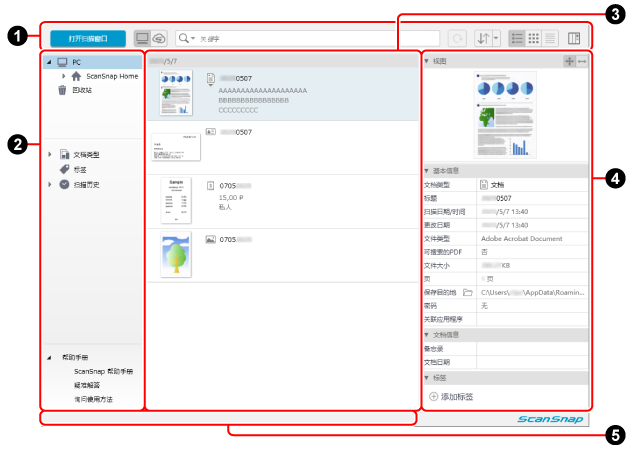
- 工具栏

-
- [打开扫描窗口]按钮
-
显示扫描窗口。
当正在扫描文档时,此按钮无效。
- 切换主窗口视图的按钮
在可以使用ScanSnap账户的地区使用ScanSnap时显示此项。
有关ScanSnap账号可用的地区的详细信息,请参阅此处。
- 搜索栏
您可以通过输入关键字或搜索键来搜索内容数据记录的所选文件夹。
如果在文件夹列表视图中为[文档类型]选择了以下项目时,搜索栏将禁用。
名片
公司、姓名
收据
供应商

刷新所选文件夹的显示。
如要刷新用ScanSnap Home进行管理的所有文件夹的显示,请选择菜单→ [刷新所有文件夹]中的[视图]。

以升序或降序对内容数据记录列表视图中的内容数据记录排序。
单击
 显示排序菜单。内容数据记录按照所选菜单排序。
显示排序菜单。内容数据记录按照所选菜单排序。- 切换内容数据记录列表视图的视图模式的按钮
您可以切换内容数据记录列表视图的视图模式。

将显示一览表,您可以查看已扫描的图像的缩略图和内容信息。

将显示缩略图列表,您可以查看已扫描的图像的缩略图和内容数据记录的标题。

将显示详细数据列表,您可以查看各文档类型的内容信息。
为以下项目选择[文档]、[名片]、[收据]或[照片]时,此项可用。
文件夹列表视图中的[文档类型]
单击工具栏的搜索栏中的
 时出现的搜索选项。
时出现的搜索选项。
- 切换是否显示内容数据记录视图的按钮
-

显示或隐藏内容数据记录视图。
- 文件夹列表视图

以下文件夹是通过ScanSnap Home管理的实际文件夹。
可以用与管理文件夹资源管理器同样的方法管理内容数据记录和文件夹。
- PC
这是要通过ScanSnap Home管理的文件夹,保存在安装有ScanSnap Home的电脑上。
其显示保存在本地文件夹和网络文件夹中在ScanSnap Home中管理的带有扫描图像的内容数据记录。
您可以将本地文件夹或网络文件夹分配为要在ScanSnap Home中管理的文件夹。
对于无法访问的文件夹,图标上将出现
 。
。- ScanSnap Home
当首次启动ScanSnap时自动创建。
可在首选项窗口的[常规]选项卡中更改[ScanSnap Home]文件夹的位置。
- 回收站
显示已移至回收站的内容数据记录。
以下文件夹是通过ScanSnap Home管理的虚拟文件夹。
选择文件夹以便在内容数据记录列表视图中显示由文件夹分类的内容数据记录。
- 文档类型
显示创建自使用ScanSnap扫描的文档的内容数据记录,文档类型分以下四种:[文档]、[名片]、[收据]和[照片]。
若文档类型为[名片]或[收据],文本识别结果中的以下项目将显示为索引。
名片
公司、姓名
收据
供应商
- 标签
显示分类为指定标识的内容数据记录。
- 扫描历史
显示使用ScanSnap扫描的文档中创建的内容数据记录,每个期间通过虚拟文件夹分类,以便作为ScanSnap的扫描历史进行查看。
选择[近期扫描]文件夹可在内容数据记录列表视图中显示最近两周内扫描的文档中创建的内容数据记录。
- 帮助手册
-
- ScanSnap帮助手册
显示本网站的首页。
- 疑难解答
- 询问使用方法
显示咨询网站。
- 内容数据记录列表视图

显示文件夹列表视图中所选文件夹中的内容数据记录。
- 内容数据记录视图

显示在内容数据记录列表视图中所选内容数据记录中的图像和内容信息。
- 状态栏

显示正在扫描的文档的状态。
macOS
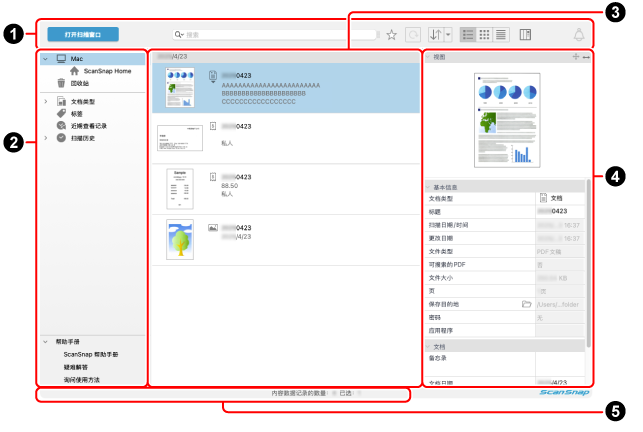
- 工具栏

- [打开扫描窗口]按钮
-
显示扫描窗口。
当正在扫描文档时,此按钮无效。
- 切换主窗口视图的按钮
在可以使用ScanSnap账户的地区使用ScanSnap时显示此项。
有关ScanSnap账号可用的地区的详细信息,请参阅此处。
- 搜索栏
-
您可以通过输入关键字或搜索键来搜索内容数据记录的所选文件夹。
通过左右移动位于搜索栏旁边的
 ,您可以使搜索栏更长或更短。
,您可以使搜索栏更长或更短。 
切换是否仅显示指定为收藏夹的内容数据记录或显示所有内容数据记录。

刷新所选文件夹的显示。
如要刷新用ScanSnap Home进行管理的所有文件夹的显示,请选择菜单→ [刷新所有文件夹]中的[视图]。

以升序或降序对内容数据记录列表视图中的内容数据记录排序。
单击
 显示排序菜单。内容数据记录按照所选菜单排序。
显示排序菜单。内容数据记录按照所选菜单排序。- 切换内容数据记录列表视图的视图模式的按钮
您可以切换内容数据记录列表视图的视图模式。

将显示一览表,您可以查看已扫描的图像的缩略图和内容信息。

将显示缩略图列表,您可以查看已扫描的图像的缩略图和内容数据记录的标题。

将显示详细数据列表,您可以查看各文档类型的内容信息。
内容数据记录按照文档类型分类并显示。
- 切换是否显示内容数据记录视图的按钮
-

显示或隐藏内容数据记录视图。

当有来自ScanSnap Home的通知时,在图标上将显示通知数量。
单击图标显示[通知]列表,通过此列表可以查看通知或删除已查看的通知。
当没有通知要查看时,此图标无效。
- 文件夹列表视图

以下文件夹是通过ScanSnap Home管理的实际文件夹。
您可以管理内容数据记录和文件夹,像使用Finder一样。
- Mac
这是要通过ScanSnap Home管理的文件夹,保存在安装有ScanSnap Home的电脑上。
其显示保存在本地文件夹和网络文件夹中在ScanSnap Home中管理的带有扫描图像的内容数据记录。
您可以将本地文件夹或网络文件夹分配为要在ScanSnap Home中管理的文件夹。
对于无法访问的文件夹,图标上将出现
 。
。- ScanSnap Home
当首次启动ScanSnap时自动创建。
可在首选项窗口的[常规]选项卡中更改[ScanSnap Home]文件夹的位置。
- 回收站
显示已移至回收站的内容数据记录。
以下文件夹是通过ScanSnap Home管理的虚拟文件夹。
选择文件夹以便在内容数据记录列表视图中显示由文件夹分类的内容数据记录。
- 文档类型
显示创建自使用ScanSnap扫描的文档的内容数据记录,文档类型分以下四种:[文档]、[名片]、[收据]和[照片]。
若文档类型为[名片]或[收据],文本识别结果中的以下项目将显示为索引。
名片
公司、姓名
收据
供应商
- 标签
显示分类为指定标识的内容数据记录。
- 近期查看记录
将从最新的内容数据记录开始,以降序显示最近30个已使用预览等应用程序浏览的、带有扫描图像的内容数据记录的历史记录。
- 扫描历史
显示使用ScanSnap扫描的文档中创建的内容数据记录,每个期间通过虚拟文件夹分类,以便作为ScanSnap的扫描历史进行查看。
选择[近期扫描]文件夹可在内容数据记录列表视图中显示最近两周内扫描的文档中创建的内容数据记录。
- 帮助手册
-
- ScanSnap帮助手册
显示本网站的首页。
- 疑难解答
- 询问使用方法
显示咨询网站。
- 内容数据记录列表视图

显示文件夹列表视图中所选文件夹中的内容数据记录。
- 内容数据记录视图

显示在内容数据记录列表视图中所选内容数据记录中的图像和内容信息。
- 状态栏

-
显示以下信息。
已扫描的文档的状态
文件夹列表视图中已选文件夹里内容数据记录的数量
内容数据记录列表视图中已选内容数据记录的数量
